Hoe alineasymbolen in Outlook te verwijderen
Wat te weten
- Open Outlook op jouw computer. Selecteer nieuwe e-mail. Typ tijdelijke aanduiding-tekst in de hoofdtekst van de e-mail.
- Kies in het hoofdmenu Tekst opmaken. Selecteer in het gedeelte Alinea de paragraaf symbool om alle opmaakmarkeringen uit te schakelen.
- Keer het proces om om de opmaak weer in te schakelen of schakel de opmaak in en uit met Ctrl+Verschuiving+*.
In dit artikel wordt uitgelegd hoe u alineasymbolen in Outlook verwijdert. Deze informatie is van toepassing op Outlook 2019, Outlook 2016, Outlook 2013, Outlook 2010 en Outlook voor Microsoft 365.
Hoe het alineasymbool in Outlook te verwijderen
Opmaakmarkeringen zoals het alineasymbool kunnen handig zijn bij het controleren van een e-maillay-out op fouten of ontwerpfouten, maar ze kunnen ook vervelend zijn als u alleen maar een Outlook-e-mail wilt schrijven en verzenden het.
Het verbergen van opmaakmarkeringen maakt de opmaak zelf niet ongedaan, maar maakt ze onzichtbaar, zodat u zich op de tekst kunt concentreren zonder afgeleid te worden door de verschillende symbolen.
Open Outlook op uw computer.
-
Selecteer nieuwe e-mail in de linkerbovenhoek van het scherm om te beginnen met het opstellen van een bericht.
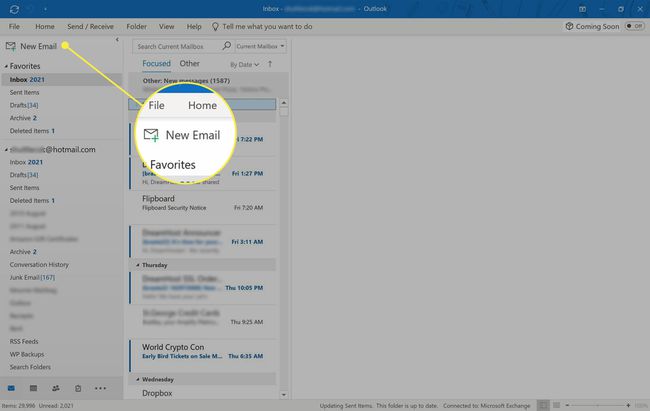
-
Typ tijdelijke aanduiding-tekst in de hoofdtekst van de nieuwe e-mail.

-
Selecteer Tekst opmaken uit het hoofdmenu.
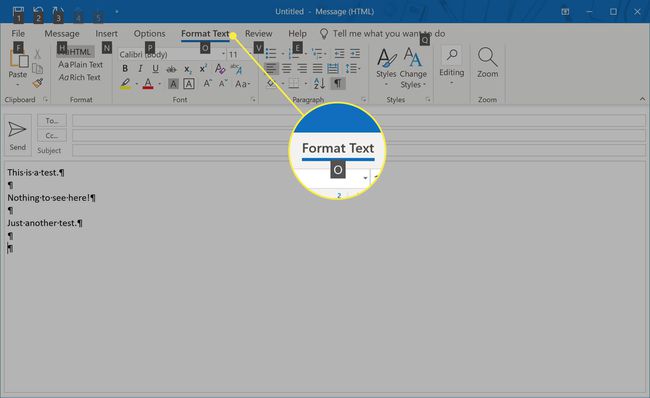
-
Selecteer in het gedeelte Alinea de paragraaf symbool, die eruitziet als een achterwaartse P.
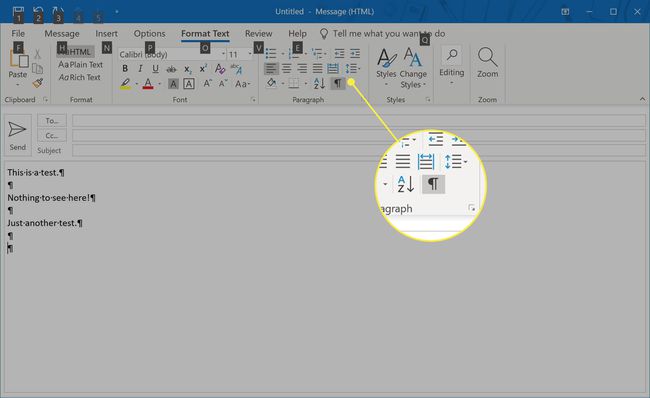
-
Alle opmaakmarkeringen, inclusief het alineasymbool, zijn nu onzichtbaar. Als u ooit opmaakmarkeringen wilt inschakelen, herhaalt u deze stappen en selecteert u opnieuw het alineasymbool.
Opmaakmarkeringen worden alleen ter referentie gebruikt. Ze zijn alleen zichtbaar voor de ontvangers van uw Outlook-e-mails als ze de optie hebben ingeschakeld in hun eigen versie van Outlook. U hoeft ze niet te verbergen voordat u een e-mail verzendt.
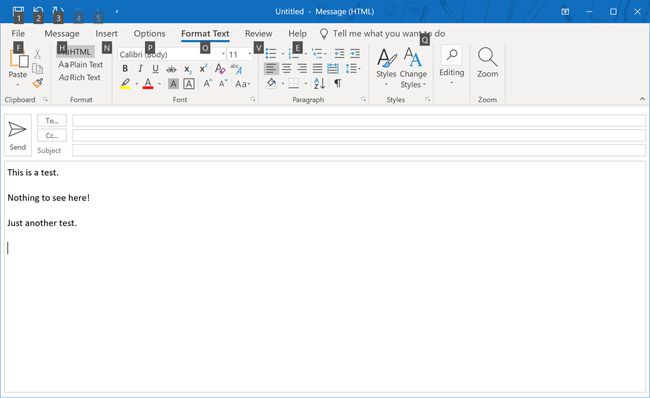
Als u het alineasymbool uitschakelt, wordt het in alle toekomstige e-mails verborgen. Als u het vervolgens opnieuw activeert, wordt het zichtbaar in alle e-mails die u later in Outlook opstelt.
Verwijder alineamarkeringen in Outlook met een sneltoets
Als u liever sneltoetsen gebruikt voor het voltooien van taken in Windows 10, of als u gewoon een manier wilt om opmaakmarkeringen uit te schakelen in Outlook on-the-fly zonder door menu's te navigeren, kunt u de alineamarkering en andere opmaaksymbolen ook verwijderen of toevoegen door: drukken op Ctrl+Verschuiving+* tegelijkertijd.
Het sterretje moet het sterretje zijn in de cijferrij op het toetsenbord. Op de meeste Engelstalige toetsenborden staat de asterisk op de 8-toets. Als dit niet het geval is, drukt u in plaats daarvan op de cijfertoets waarop deze is ingeschakeld.
Zijn er alineasymbolen in de Windows 10 Mail- en Outlook Mobile-apps?
Terwijl de Windows 10 Mail-app is gemaakt door Microsoft en kan verbinding maken met Outlook-accounts voor het lezen en schrijven van e-mails is het technisch gezien geen Outlook-app. Hierdoor mist de Mail-app op Windows 10 verschillende geavanceerde functies, waaronder de mogelijkheid om opmaakmarkeringen te bekijken.
De officiële Office-apps voor iOS en Android, zoals hun naam doet vermoeden, zijn Outlook-apps, maar ze missen ook de optie om opmaakmarkeringen weer te geven.
